En son iPhone yedeklemenizi geri yüklemek, silinen notları kurtarabilir. Yedekleme kaynağı olarak bilgisayarınızda iCloud'u veya iTunes programını kullansanız da, notlarınız Notes uygulamasına geri yüklenir. Kablosuz bir ağ üzerinden iCloud yedeklemesine erişmek ve geri yüklemek için iPhone'unuzun Geri Yükleme özelliğini kullanın. Aygıtınızı yedeklemek için iTunes'un masaüstü sürümünü kullanıyorsanız, silinen notlarınızı almak için Yedeklemeden Geri Yükle özelliğini kullanın.
Uyarı
Gerek destek olmak Silinen notlarınızı geri yüklemek için iCloud veya iTunes Yedekleme özelliğini kullanmadan önce iPhone'unuzu
iCloud Yedeği kullanın
Aşama 1
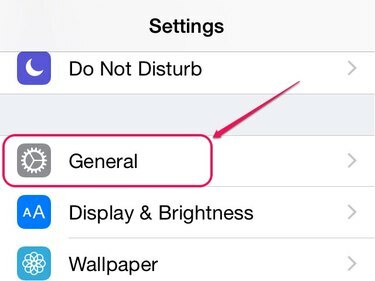
Resim Kredisi: Apple'ın izniyle görüntü
Aç Ayarlar uygula ve seç Genel Genel Ayarlar ekranını açmak için
Günün Videosu
Adım 2

Resim Kredisi: Apple'ın izniyle görüntü
Musluk Sıfırla ekranın alt kısmında.
Aşama 3
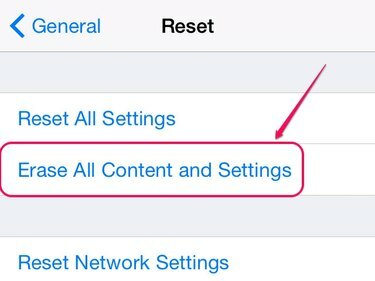
Resim Kredisi: Apple'ın izniyle görüntü
Seçmek Tüm İçeriği ve Ayarları Sil seçenekler listesinden.
Uyarı
Tüm İçeriği ve Ayarları Sil seçeneğinin kullanılması iPhone'unuzu fabrika ayarlarına döndürür. İşlem tamamlandığında tüm uygulamalarınız, medyanız, kişisel bilgileriniz ve ayarlarınız silinir. Geri Yükleme işlemine başlamadan önce başka bir iCloud veya iTunes yedeklemesi oluşturun.
4. Adım
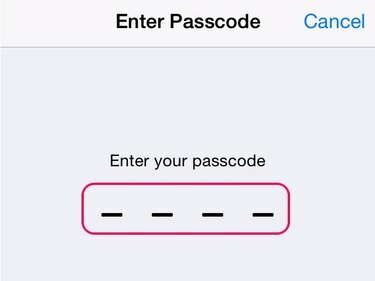
Resim Kredisi: Apple'ın izniyle görüntü
iPhone'unuzu korumak için belirlediğiniz parolayı girin. bir ayar yapmadıysan geçiş kodu, Parola Gir ekranı görünmez.
Uç
iOS'u etkinleştirdiyseniz Kısıtlamalar, ayrıca istendiğinde Kısıtlamalar şifrenizi de girmeniz gerekir.
Adım 5
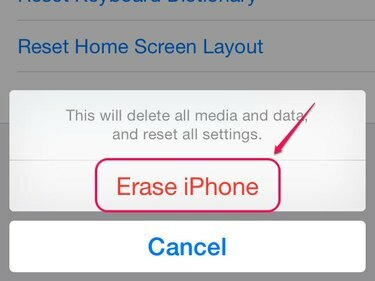
Resim Kredisi: Apple'ın izniyle görüntü
Seçme Iphone'u temizle Geri Yükleme işlemini başlatmak ve Kurulum Yardımcısı'nı açmak için
6. Adım
Musluk Kurulum için Kaydırın ve ardından ekrana gelene kadar her ekrandaki talimatları izleyin. iPhone'u Ayarla ekran.
Seçme iCloud Yedeklemesinden Geri Yükle, geri yüklemek istediğiniz iCloud yedeklemesini seçin ve ardından silinen notları geri yüklemek için Kurulum Asistanını tamamlayın.
Bir iTunes Yedeği kullanın
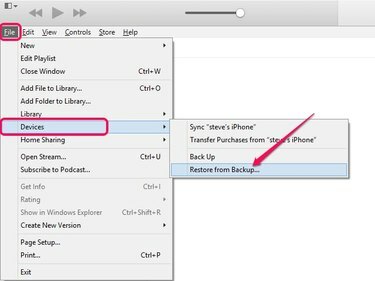
Resim Kredisi: Apple'ın izniyle görüntü
Bilgisayarınızda depolanan iTunes yedeklemesine iTunes programı aracılığıyla erişin.
- iPhone'unuzu bilgisayarınıza bağlayın ve iTunes programı.
- basın alt anahtar, aç Dosya menü ve seçin cihazlar açılır menüden.
- Tıklamak Yedekten geri yükle ve ardından kullanmak istediğiniz yedeği seçin. Tıkla Onarmak düğmesine basın ve yedeklemenin iPhone'unuza yüklenmesini bekleyin.
- Aç notlar Geri yüklenen notlarınızı görüntülemek için uygulama.
Uyarı
Senkronizasyon işlemi tamamlanana kadar iPhone'unuzu bilgisayarınızdan ayırmayın.




